كيف يمكنني تحويل MP4 إلى WAV عبر الإنترنت مجانًا
MP4 هو تنسيق فيديو شائع يستخدمه الناس في الحياة اليومية. في الوقت نفسه ، يعد WAV أيضًا خيارًا رائعًا لاحتواء صوت بدون فقد. لكن في بعض الأحيان ، قد ترغب في ذلك تحويل MP4 إلى WAV للاستماع على أجهزتك. في هذه الحالة ، ما تحتاجه هو محول احترافي يمكنه استخراج جزء الصوت من الفيديو دون فقدان جودة الصوت.
لذلك اليوم ، سنقارن MP4 و WAV بالتفصيل ونقدم لك الأفضل MP4 إلى محولات WAV على الإنترنت وغير متصل.
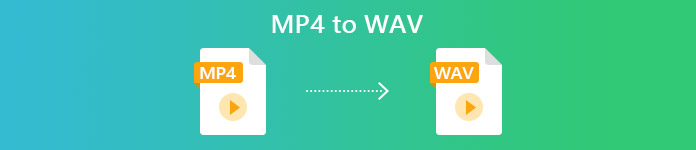
الجزء 1. MP4 مقابل WAV
بصراحة ، لا يوجد الكثير للمقارنة بين MP4 و WAV. بعد كل شيء ، هما تنسيقان مختلفان يستخدمان في مواقف مختلفة ، أحدهما لتخزين مقاطع الفيديو والآخر لحفظ الصوت. لكن كلاهما من أنواع الملفات ويمكن أن يحتويا على صوت رقمي. بناءً على ذلك ، يسرد الجدول أدناه بعض الاختلافات بينهما.
| MP4 | WAV | |
| يحتوي على | الفيديو والصوت والترجمة | صوت فقط |
| ملحق اسم الملف | .mp4 ، .m4a ، .m4p ، .m4b ، .m4r ، .m4v | .wav و .wave |
| طورت بواسطة | المنظمة الدولية للمقاييس | آي بي إم ومايكروسوفت |
| الخصائص | مضغوط وفقدان (لمعظم الوقت) | غير مضغوط وخاسر |
الجزء 2. أفضل MP4 لتحويل WAV عبر الإنترنت
لقد تعلمت الآن مزايا هذين التنسيقين. حان الوقت لإيجاد محول MP4 إلى WAV مفيد يمكنه تلبية جميع احتياجات التحويل الخاصة بك.
هنا ، نوصيك باستخدام أداة تحويل قائمة على الويب تسمى FVC Free Audio Converter، والتي يمكن أن تساعدك بسهولة تحويل ملفات الفيديو MP4 إلى WAV عبر الإنترنت مجانًا. أفضل جزء في هذا المحول عبر الإنترنت هو أنه يمكنك تشغيله على أي أنظمة تشغيل ، مثل Windows و Mac OS ، دون تنزيل حزمة برامج كبيرة. كل ما تحتاجه هو متصفح وشبكة مستقرة. ثم يمكنك تغيير مقاطع الفيديو MP4 مثل MVs والبرامج الحوارية إلى ملفات WAV دون أي متاعب.
اتبع هذه الخطوات أدناه ، ويمكنك تشغيل التحويل مثل المحترفين أيضًا.
الخطوة 1. انقر فوق الرابط أعلاه لزيارة الموقع الرسمي لـ FVC Free Audio Converter. انقر على أضف ملفات للتحويل زر. وبعد ذلك تحتاج إلى تنزيل وتثبيت مشغل بسيط.
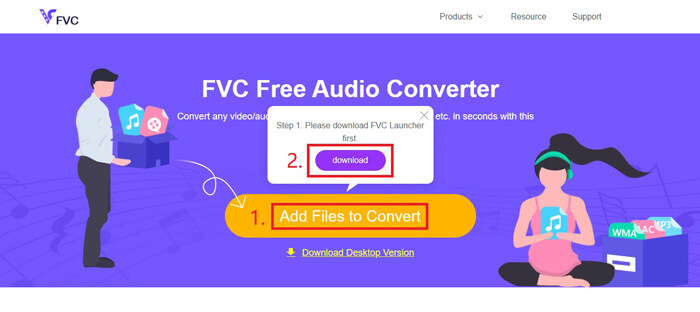
الخطوة 2. بعد التثبيت ، ملف افتح ستظهر النافذة على الفور. ثم يمكنك تحديد مقطع الفيديو MP4 الذي تريد تحويله.
الخطوه 3. لأن ما تريده هو ملف WAV ، لذلك تحتاج إلى تغيير تنسيق الإخراج إلى WAV. انقر تحويل وابحث عن وجهة حفظ لملف WAV الخاص بك.
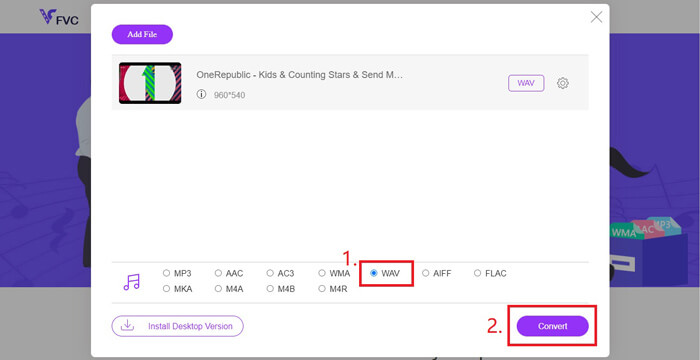
الخطوة 4. انتظر لفترة من الوقت ، وسيتم حفظ الملف المحول على جهاز الكمبيوتر الخاص بك تلقائيًا.
الجزء 3. تحويل MP4 إلى WAV مع الجرأة
يتساءل الكثير من الناس عن كيفية تحويل MP4 إلى WAV باستخدام Audacity. لذلك ، أجرينا بحثًا ووجدنا أن هذه الطريقة قد تكون معقدة بعض الشيء. لأن Audacity لا يمكنه فتح ملفات MP4 مباشرة بدون ملف FFmpeg مكتبة. لكن لحسن الحظ ، قمنا بحل هذه المشكلة باستخدام ميزة التسجيل في Audacity.
بالنسبة لأولئك الذين ليسوا على دراية بـ Audacity ، فهو برنامج صوتي مفتوح المصدر وعبر الأنظمة الأساسية تم تطويره بواسطة متطوعين. عادة ، يتم استخدامه لتحرير وتسجيل الصوت متعدد المسارات. لتصدير ملف WAV من MP4 باستخدام Audacity ، عليك اتباع الخطوات أدناه.
الخطوة 1. ابحث عن ملف الفيديو MP4 الذي تريد تحويله وقم بتشغيله باستخدام مشغل الوسائط على جهاز الكمبيوتر الخاص بك. للتأكد من عدم ترك أي محتوى ، يرجى إيقاف الفيديو مؤقتًا بمجرد فتحه ثم إرجاعه إلى البداية.
الخطوة 2. الآن يمكنك تشغيل برنامج Audacity. أولاً ، تحتاج إلى كتم صوت الميكروفون عن طريق تحريك حجم التسجيل إلى 0. ثم اضبط مستوى صوت النظام كما تريد. انقر على سجل زر.
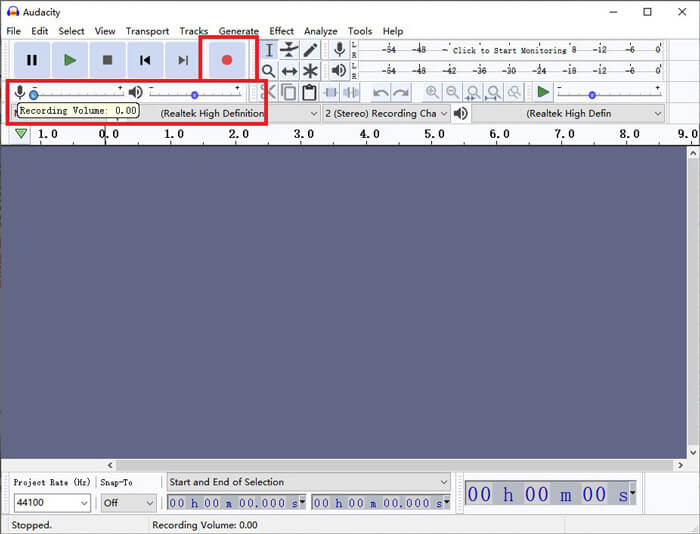
الخطوه 3. ارجع إلى مشغل الوسائط وشغل فيديو MP4. ستسجل الجرأة الجزء الصوتي من الفيديو. بمجرد انتهاء فيديو MP4 ، يمكنك إغلاق مشغل الوسائط.
الخطوة 4. العودة إلى الجرأة وانقر فوق قف أيقونة. بعد ذلك ، يرجى الانتقال إلى ملف في شريط القوائم العلوي. تجد تصدير ثم اختر تصدير بتنسيق WAV.
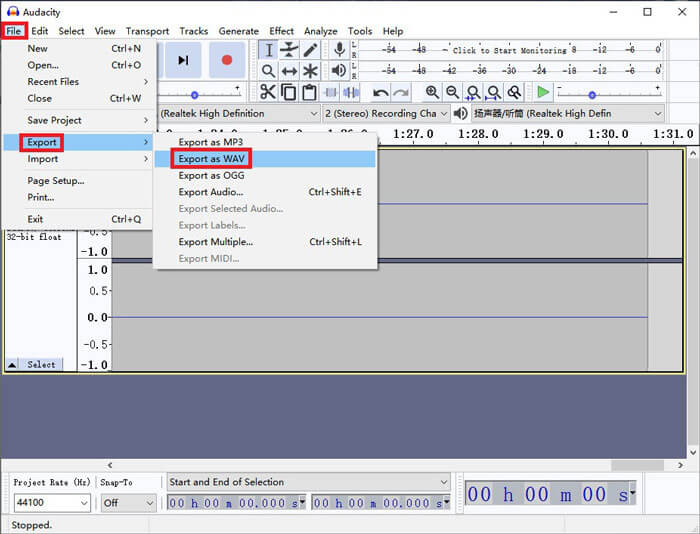
الخطوة الخامسة. يرجى تسمية هذا الملف الصوتي قبل حفظه على جهاز الكمبيوتر الخاص بك.
الجزء 4. أسئلة وأجوبة حول تحويل MP4 إلى WAV
1. كيف أقوم بتحويل MP4 إلى WAV في iTunes؟
افتح iTunes وابحث عن ملفات تعديل من شريط القائمة العلوي. ثم حدد التفضيلات. في نافذة التفضيلات العامة ، ابحث عن اعدادات مهمه. ثم قم بتغيير ملف الاستيراد باستخدام من عند تشفير AAC إلى تشفير WAV. انقر حسنا. انقر بزر الماوس الأيمن فوق ملف الفيديو الذي تريد تحويله واختره إنشاء نسخة WAV.
2. كيفية تحويل MP4 إلى WAV في Windows Media Player؟
افتح ملف MP4 باستخدام Windows Media Player. اضغط على قائمة طعام للذهاب إلى الصفحة الرئيسية لبرنامج Windows Media Player. انقر تنظم و اختار خيارات. ثم نجد الموسيقى شقا علامة التبويب وتغيير تنسيق الإخراج مثل WAV. يمكنك أيضًا تعديل وجهة الحفظ لملفك الصوتي هنا. انقر فوق حسنا زر لبدء تحويل MP4 إلى WAV.
3. أيهما أفضل ، MP4 أم WAV؟
إذا كنت ترغب فقط في مقارنة جودة الصوت ، فمن الواضح أن WAV أفضل من MP4 لأن الملف الصوتي الذي يستخدم تنسيق WAV غير مضغوط وعديم الفقد. ومع ذلك ، وللسبب نفسه ، قد يكون ملف WAV أكبر من ملف MP4 مع احتوائه على نفس الصوت. إذا كنت تريد معرفة المزيد من المعلومات حول فيديو MP4 ، فأنت بحاجة على الأقل لمقارنته بتنسيقات الفيديو الأخرى ، مثل AVI VS MP4 أو MOV مقابل MP4.
خاتمة
بما في ذلك الطرق التي ذكرناها في الأسئلة الشائعة ، لديك الآن 4 طرق قم بتغيير MP4 إلى WAV. إذا كنت ترغب فقط في استخدام أداة تحويل موفرة للوقت لتحويل الصوت ، فسيقوم FVC Free Audio Converter بعمل رائع دون مشاكل إضافية.
إذا وجدت هذه المقالة مفيدة ، فيمكنك مشاركتها مع أصدقائك. لا تتردد في ترك آرائك لنا.



 محول الفيديو النهائي
محول الفيديو النهائي مسجل الشاشة
مسجل الشاشة



